IMEモードを規制する topへ
- セルに入力する文字種が決まっている場合に、入力時にIMEの「入力モード」を設定することができます。
なお、この設定をしてもIMEの入力モードを手動で変更することは可能です。
ただし、「無効」の設定を行うと手動での入力モードの変更ができなくなります。 - 具体的な例を挙げれば、日本語を入力したいセルを選択すると、IMEの入力モードが自動で「ひらがな」へ変更されるように設定することができます。
- 操作手順
- セルを選択します。
- [データ]タブの[データツール]グループにある[データの入力規則]を実行します。
- [日本語入力]タブの日本語入力で「ひらがな」を選択しました。

- 「日本語の入力」で設定できるのは、下図のように9種類あります。
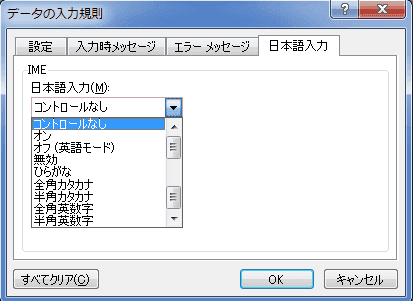
-
Microsoft Office IME 2010 の入力モード topへ
- 入力モードの切り替え方の詳細は Word2010基本講座:日本語入力モードの切り替え をご覧ください。
- IMEのオン/オフはキーボードの「半角/全角」キーを押すことで切り替えることができます。
入力モード「ひらがな〜半角英数」は入力モードボタンをクリックして表示されるリストから選択します。
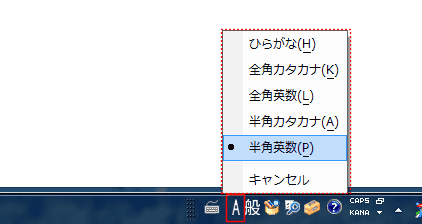
- プロパティで「直接入力モードを使用しない」のチェックを外すと、「直接入力」が選択できるようになります。

- 「直接入力」を選択した状態の例です。
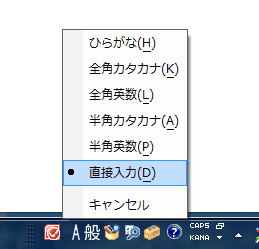
- 「直接入力」を選択した状態の例です。
-
-
入力モードの設定項目 topへ
- コントロールなし
- 既定の状態です。
使用中の入力モードがそのまま変更なしで使用できます。
入力モードは変更されません。
- 既定の状態です。
- オン
- 「オン」に設定されたセルではIMEモードがオンの状態になります。
IMEの入力モードがオンの状態となり、以前のオンの時のモードが使用されます。
他のセルで「全角カタカナ」を使っていると、「オン」に設定したセルでは「全角カタカナ」の入力モードになります。
- 「オン」に設定されたセルではIMEモードがオンの状態になります。
- オフ(英語モード)
- 入力モードがオフの状態になり、半角英数が入力できる状態になります。
- 無効
- 「無効」に設定すると、設定したセルではIMEモードを変更することができなくなります。
- ひらがな
- IMEの入力モードが「ひらがな」になります。
- 全角カタカナ
- IMEの入力モードが「全角カタカナ」になります。
- 半角カタカナ
- IMEの入力モードが「半角カタカナ」になります。
- 全角英数字
- IMEの入力モードが「全角英数字」になります。
- 半角英数字
- IMEの入力モードが「半角英数字」になります。
- コントロールなし